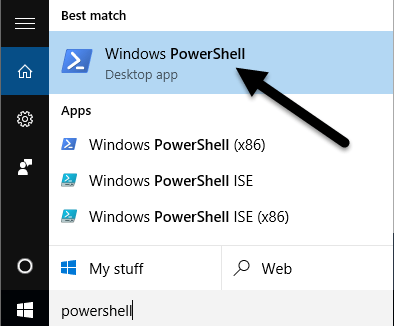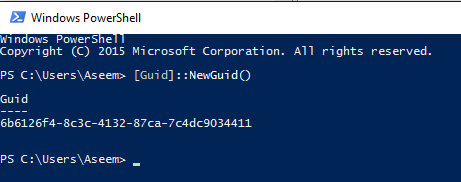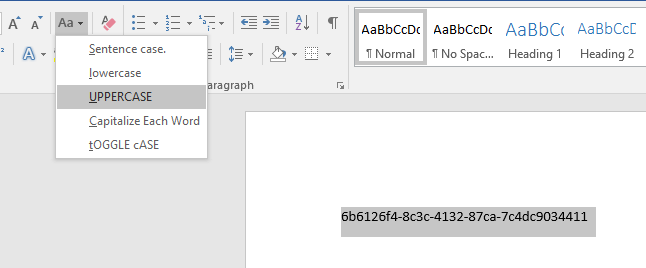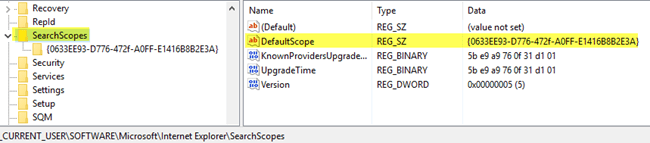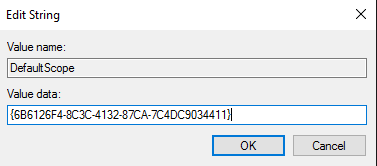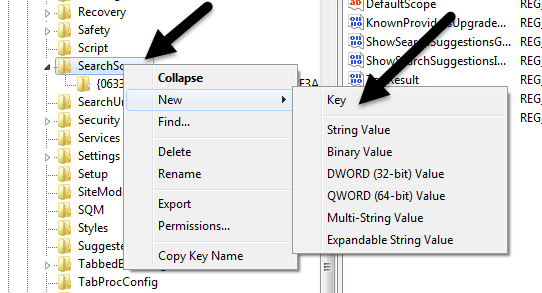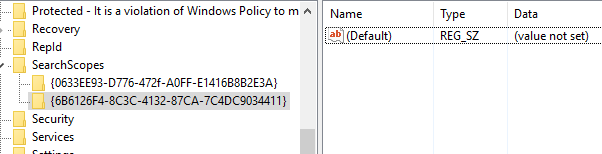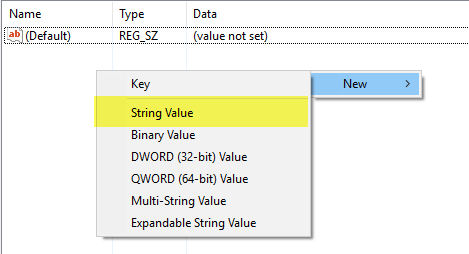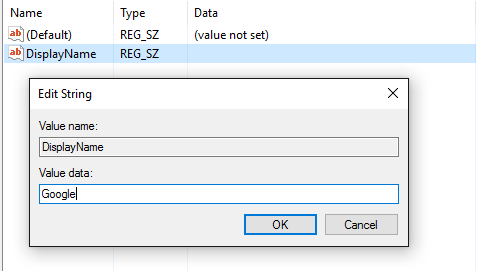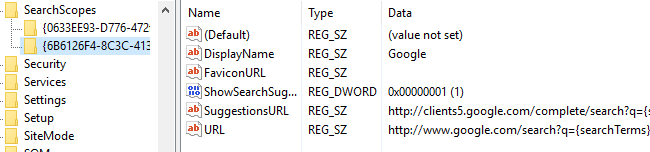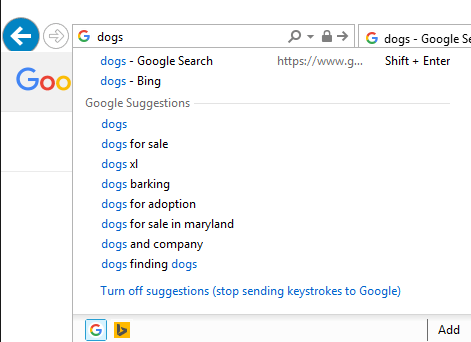การเปลี่ยนเครื่องมือค้นหาเริ่มต้นเป็นสิ่งอื่นที่ไม่ใช่ Bing เป็นเรื่องง่ายใน Internet Explorer และใช้เวลาเพียงไม่กี่คลิก และผู้ดูแลระบบเครือข่ายของคุณมีการตั้งค่าเว็บเบราเซอร์ล็อกอยู่
ผู้ดูแลระบบบางคนลงไปเล็กน้อยโดยมีข้อ จำกัด และบังคับให้ผู้ใช้ค้นหาโดยใช้เฉพาะ Bing เป็นตัวอย่างที่สำคัญเท่านั้น ในบทความนี้เราจะแสดงวิธีแก้ไขการตั้งค่าบางอย่างในรีจิสทรีเพื่อให้คุณสามารถใช้ Google เป็นเครื่องมือค้นหาเริ่มต้นแทน Bing ได้
ถ้าโปรแกรมแก้ไขรีจิสทรีถูกปิดใช้งานบนคอมพิวเตอร์ของคุณด้วย ตรวจดูให้แน่ใจว่าได้ตรวจสอบโพสต์ก่อนหน้าของฉันเมื่อ วิธีการเปิดใช้งานตัวแก้ไขรีจิสทรีใหม่ เป็นมูลค่า noting ที่รีจิสทรีคีย์ที่เราจะแก้ไขไม่สำคัญกับระบบและดังนั้นหากคุณเลอะสิ่งที่ขึ้นไม่มีอะไรที่ไม่ดีควรเกิดขึ้นกับคอมพิวเตอร์ของคุณ
อย่างไรก็ตามในกรณีให้แน่ใจ อ่านโพสต์ของฉันเมื่อ การสำรองข้อมูลและคืนค่ารีจิสทรี ก่อน ขั้นตอนนี้เป็นเทคนิคเล็กน้อย แต่ถ้าคุณทำตามช้าๆก็ไม่ยากเกินไป ฉันทดสอบนี้ใน Windows 7, Windows 8 และ Windows 10 และทำงานในทั้งสามระบบปฏิบัติการ
แก้ไข SearchScopes สำหรับ IE ใน Registry
ใน IE เครื่องมือค้นหาแต่ละรายการที่คุณเพิ่มเข้าไป เบราเซอร์เรียกว่าขอบเขตการค้นหาในรีจิสทรี ก่อนอื่นเราจะต้องสร้าง GUID ใหม่ที่เราจะใช้เป็นคีย์ เสียงน่ากลัว แต่เพียงทำตามคำแนะนำด้านล่าง
ขั้นที่ 1: เปิด PowerShellโดยคลิกที่เริ่มและพิมพ์ PowerShell
ที่พรอมต์เพียงคัดลอกและวางคำสั่งต่อไปนี้:
[Guid]::NewGuid()
นี้จะสร้างตัวเลขที่ยาวนานด้วย ตัวอักษรและเครื่องหมายขีดกลางที่แสดงด้านล่าง เลือก GUID แล้วกด CTRL + C เพื่อคัดลอกไปยังคลิปบอร์ด
ตอนนี้เราต้องแปลงเป็นตัวพิมพ์ใหญ่เนื่องจากรีจิสทรีเป็น ละเอียดเกี่ยวกับกรณีเมื่อสร้างคีย์ วิธีที่ง่ายที่สุดคือการเปิด Word วางข้อความเลือกและเลือก UPPERCASE
ขั้นตอนที่ 2: ตอนนี้เรามาเปิดตัวแก้ไขรีจิสทรีโดยคลิกที่เริ่มและพิมพ์
HKEY_CURRENT_USER\SOFTWARE\Microsoft\Internet Explorer\SearchScopes
หากคุณคลิก SearchScopesคุณจะเห็นคีย์ที่ด้านขวามือ หลักที่เราสนใจคือ DefaultScopeดับเบิลคลิกที่และวางใน ID ขอบเขตใหม่ที่เราเพิ่งสร้างขึ้น
โปรดทราบว่าคุณต้องเพิ่มรั้งวงเล็บเปิดและวงเล็บปีกกาปิดรอบ GUID ที่เราสร้างขึ้น
คลิกตกลงและค่าควรได้รับการอัปเดต เราจะต้องสร้างขอบเขตการค้นหาใหม่
ขั้นตอนที่ 3: คลิกขวาที่ SearchScopes ในบานหน้าต่างนำทางด้านซ้ายและเลือก ใหม่- คีย์
อีกครั้งวางค่าของ GUID ใหม่เป็นชื่อของคีย์ ตรวจดูให้แน่ใจว่าได้เพิ่มวงเล็บปีกกาที่ด้านหน้าและด้านท้ายของ GUID คีย์รีจิสทรีควรมีลักษณะดังนี้ด้านล่างนี้:
ขั้นตอนที่ 4: ตอนนี้สนุกได้แล้ว เราต้องสร้างคีย์ใหม่ในบานหน้าต่างด้านขวาสำหรับขอบเขตการค้นหาใหม่ อันดับแรกเลือกขอบเขตการค้นหาใหม่ที่เราสร้างขึ้นและคุณจะเห็นว่ามีเพียงคีย์เดียวที่เรียกว่า เริ่มต้น
เราต้องสร้างคีย์ใหม่ทั้งหมด 5 คีย์ หากต้องการสร้างคีย์ใหม่เพียงคลิกขวาที่พื้นที่สีขาวในบานหน้าต่างด้านขวาแล้วเลือก ใหม่แล้วเลือก ค่าสตริงสำหรับคีย์แรก
คุณต้องการให้คีย์ใหม่ชื่อ ชื่อ DisplayNameจากนั้นกด Enterจากนั้นดับเบิลคลิกที่คีย์ใหม่และคุณสามารถป้อนข้อมูลค่าได้ พิมพ์ Googleในช่องข้อมูลค่าแล้วคลิกตกลง
ตอนนี้ให้เพิ่มส่วนที่เหลือลงในลักษณะเดียวกัน . ด้านล่างนี้ฉันจะแสดงชื่อคีย์ (เป็นตัวหนา) ประเภทที่คุณต้องเลือก (ตัวเอียง) และค่าที่คุณต้องป้อน
FaviconURL - String Value - http://www.google.com/favicon.ico
ShowSearchSuggestions - DWORD (32-bit) Value - 1
SuggestionsURL - String Value - http://clients5.google.com/complete/search?q={searchTerms}&client=ie8&mw={ie:maxWidth}&sh={ie:sectionHeight}&rh={ie:rowHeight}&inputencoding={inputEncoding}&outputencoding={outputEncoding}
URL - String Value - http://www.google.com/search?q={searchTerms}
หลังจากเสร็จสิ้นแล้วรายการสุดท้ายควรมีลักษณะดังนี้:
เมื่อทุกอย่างถูกตั้งค่าไว้ในรีจิสทรีให้ดำเนินการต่อและเปิด Internet Explorer คุณไม่ควรต้องรีสตาร์ทเครื่องคอมพิวเตอร์เพื่อให้สามารถทำงานได้ เมื่อ IE เปิดขึ้นคุณอาจเห็นข้อความที่ด้านล่างว่าโปรแกรมที่ไม่รู้จักต้องการเปลี่ยนผู้ให้บริการค้นหาของคุณ ไปที่ข้างหน้าและคลิก เปลี่ยน
ตอนนี้เมื่อพิมพ์บางสิ่งลงในแถบที่อยู่เว็บควรให้การค้นหาแก่คุณ คำแนะนำและควรค้นหาโดยใช้ Google เมื่อคุณกด Enter
ถ้าบางอย่างไม่ทำงานอย่างถูกต้องโปรดตรวจสอบคีย์ทั้งหมดอย่างถูกต้องและ GUID จะเหมือนกันสำหรับ DefaultScopeและชื่อของคีย์ใต้ SearchScopesนอกจากนี้โปรดตรวจสอบให้แน่ใจว่า GUID มีช่องเปิดและปิดวงเล็บปีกกาในทั้งสองกรณีดังกล่าว
หวังว่านี่จะช่วยให้คุณเข้าถึง Google Search ใน IE แม้ว่าระบบของคุณจะถูกล็อก หากคุณมีคำถามใด ๆ คุณสามารถแสดงความคิดเห็นได้ สนุก!